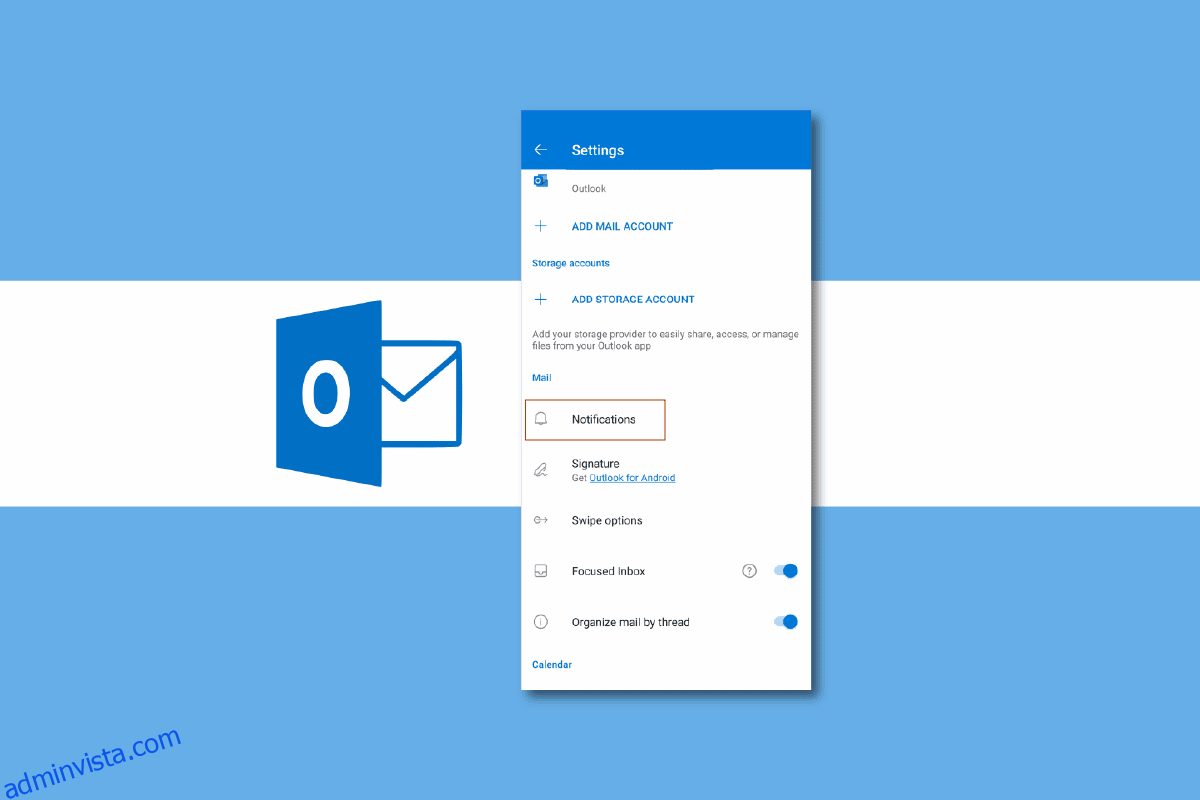Outlook är ett av de mest använda e-postprogrammen i världen. Programmet har utvecklats av Microsoft och låter användare hantera sina personliga och officiella scheman. Outlook är tillgängligt på Android, iOS och stationära datorer som en webbapplikation. Outlook är ett användbart verktyg som hjälper till att skapa en riktig att-göra-lista med funktioner som skrivbordsaviseringar Outlook webbapp och push-meddelanden på Android och iPhone. Användare kan hantera Outlook-appkalenderaviseringar genom att välja specifika Outlook-aviseringar för att få varningar för specifika händelser.
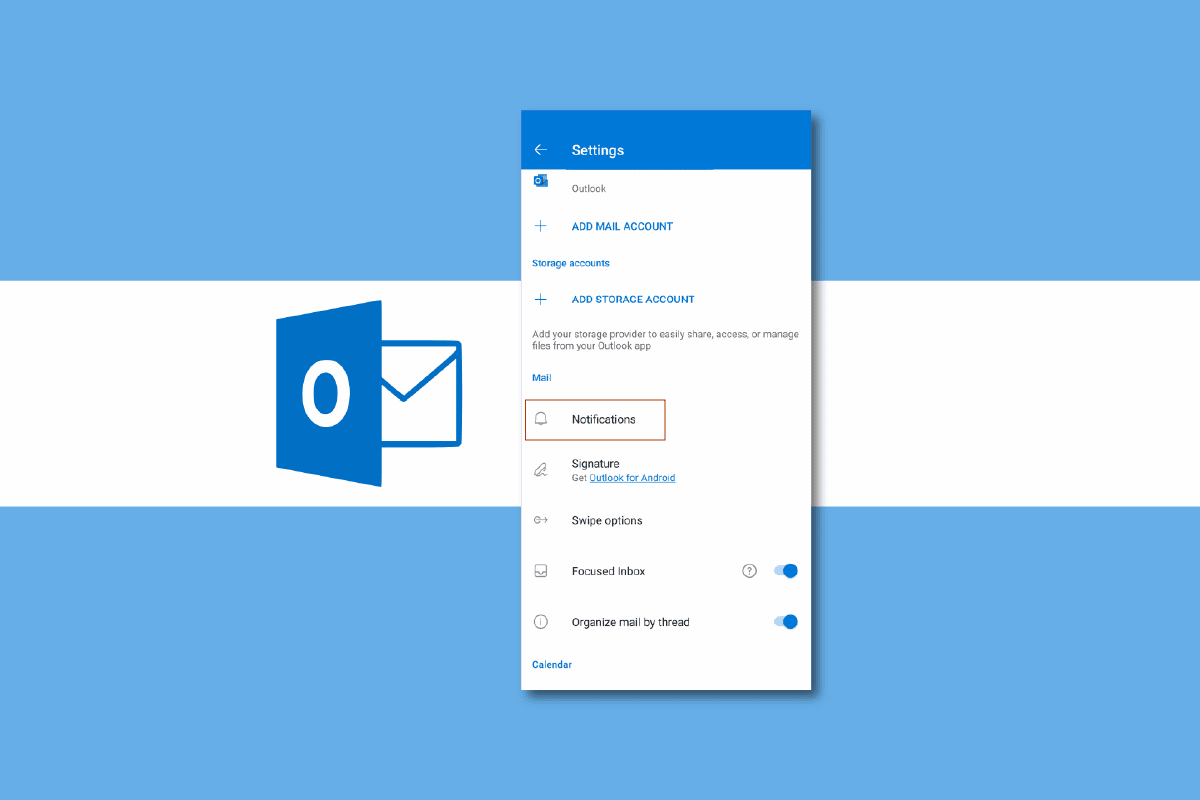
Innehållsförteckning
Hur man hanterar Outlook-appkalenderaviseringar
Outlook innehåller funktioner som e-post och en kalender som hjälper dig att hålla koll och hålla reda på dina kommande uppgifter. I följande guide kommer vi att diskutera olika sätt att hantera Outlook push-meddelanden iPhone, Android och skrivbordswebbappen.
Vad är Outlook-kalender?
Outlook Calendar är ett verktyg som hjälper dig att skapa det perfekta schemat med hjälp av Outlook-appkalenderaviseringar. Outlook-kalendern kan hjälpa dig att planera dina dagar, veckor, månader och till och med år. Outlook-kalendern håller dig informerad om kommande varningar och händelser, vilket säkerställer att du aldrig missar möten eller möten. Du kan anpassa dina kalenderaviseringar för att prioritera viktiga händelser i din dag. För många proffs är Outlook-kalendern ett viktigt verktyg för att planera och schemalägga sina dagliga aktiviteter. I nästa avsnitt kommer vi att diskutera Outlook push-meddelanden Android, iPhone och skrivbordswebbappen.
Hur man hanterar Outlook-meddelanden på Android
Outlook är tillgängligt att installera på Android-enheter. Android-applikationen ger Outlook-användare enkel tillgång till sina e-postmeddelanden och professionella scheman. Användare kan hantera e-postmeddelanden, möten och uppgifter med hjälp av Outlook Android-mobilappen. Det är enkelt att hantera Outlook-meddelanden. Du kan hantera Outlook-aviseringarna på Android genom att navigera till telefoninställningarna eller från Outlook-appen. Fortsätt läsa för att ta reda på hur du hanterar skrivbordsaviseringar Outlook webbapp. Du kan hantera och styra Outlook-appens kalenderaviseringar från din Android-enhet genom att navigera till telefoninställningarna. Du kan använda dessa enkla steg för att hantera Outlook push-meddelanden. Fortsätt också att läsa för att hitta steg för att hantera Outlook push-meddelanden iPhone.
Obs: Eftersom smartphones inte har samma inställningsalternativ och de varierar från tillverkare till tillverkare, bör du därför dubbelkolla att de är korrekta innan du ändrar några inställningar. Följande metoder kommer från Moto G60-smarttelefonen.
1. Öppna Inställningar från telefonmenyn.
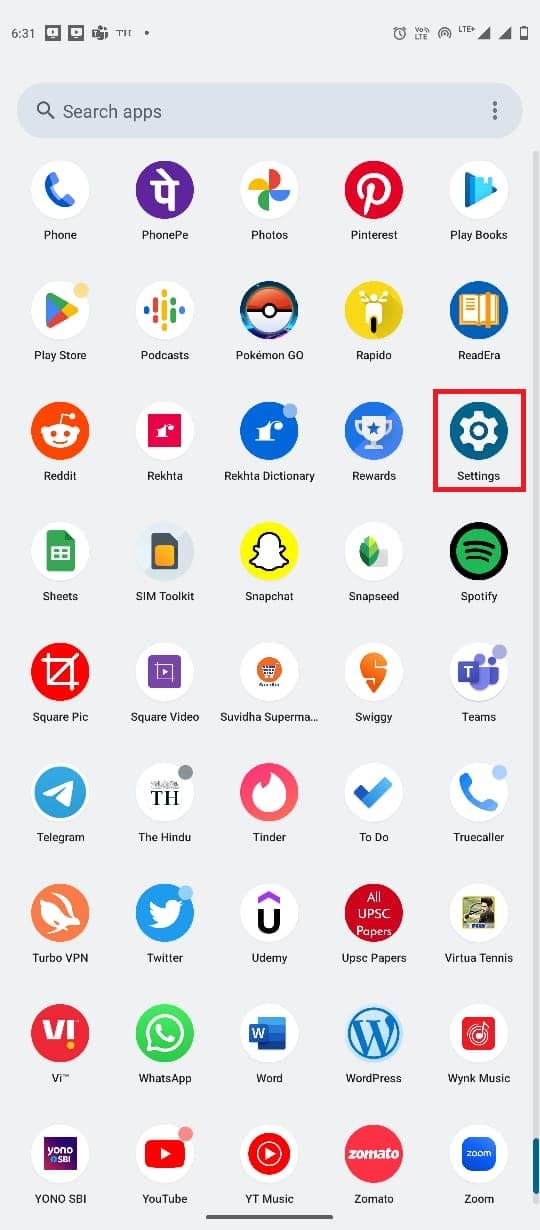
2. Leta upp och tryck på Appar.
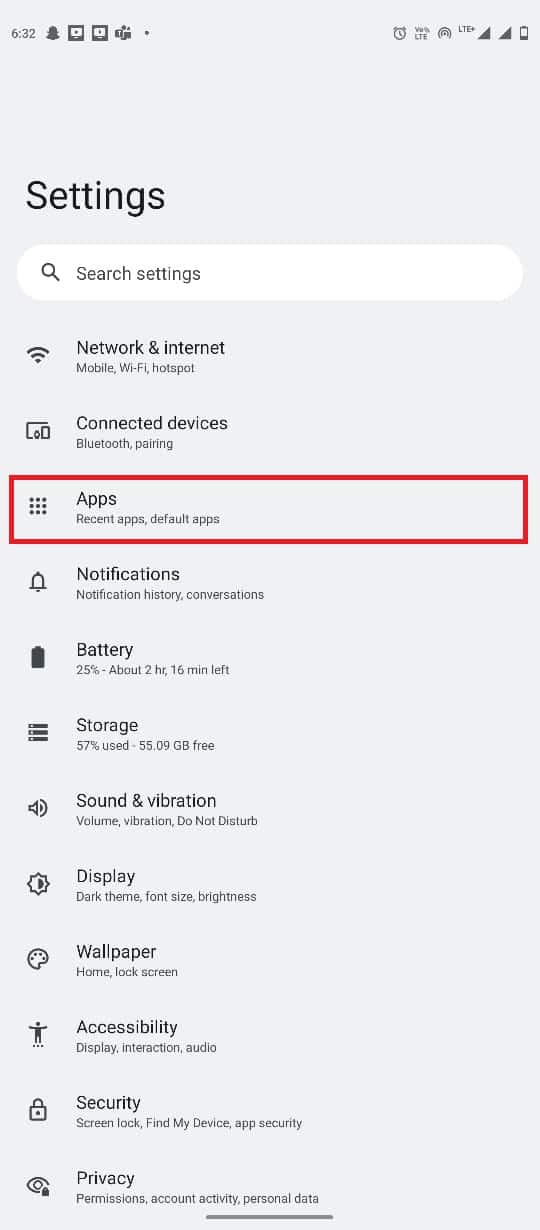
3. Tryck nu på Se alla appar. Leta sedan upp och tryck på Outlook.
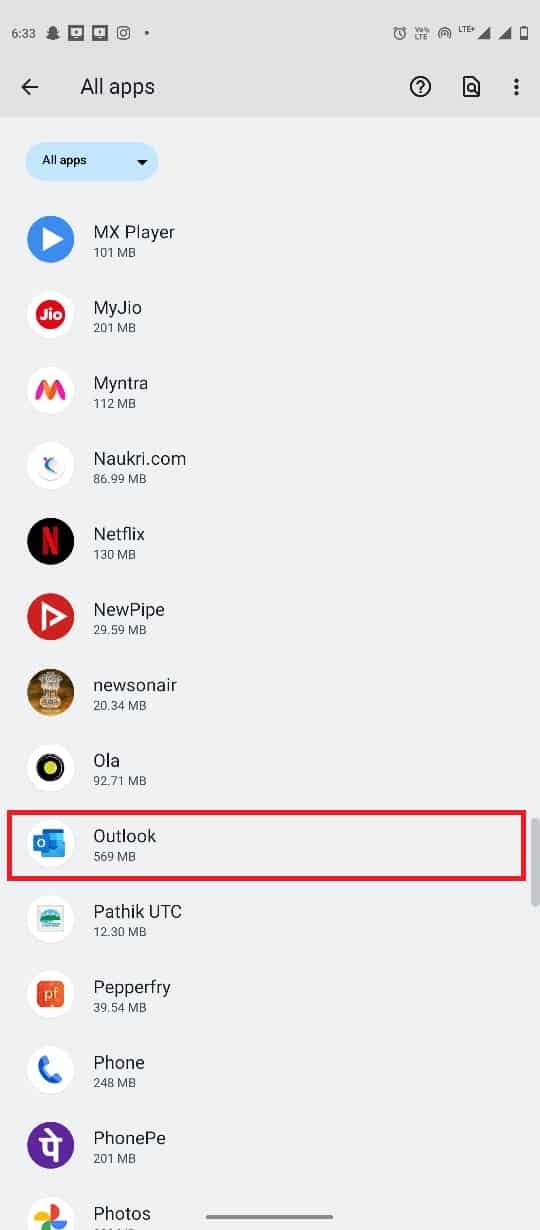
4. Välj här Meddelanden.
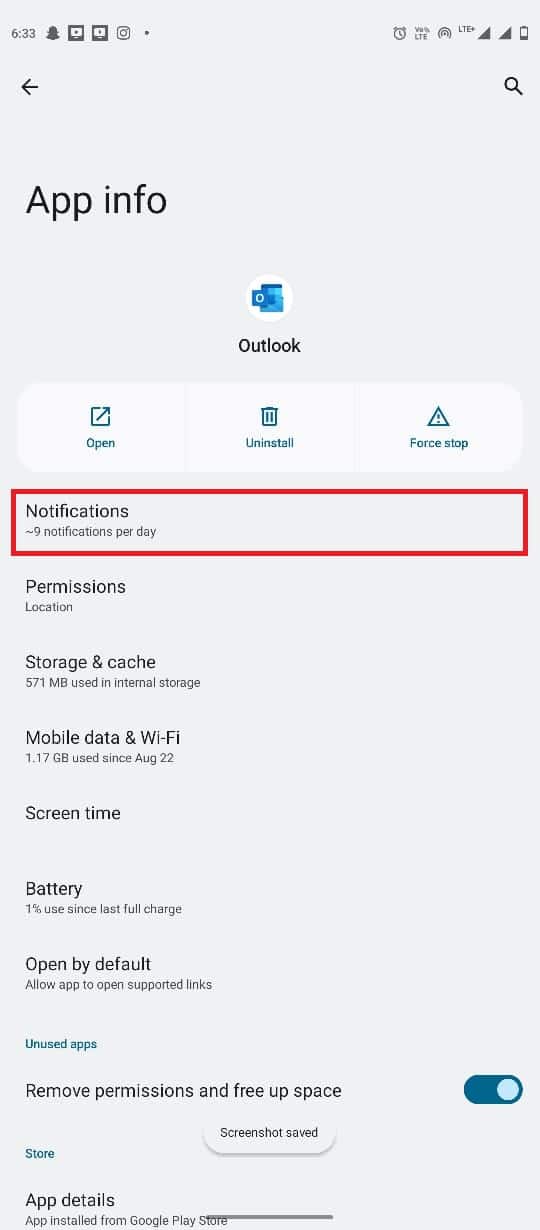
5. Leta upp alternativet Alla Outlook-meddelanden här och slå på eller av.
Obs: Du kan också stänga av växlarna för specifika meddelanden enligt dina krav för alla dina Outlook-konton.
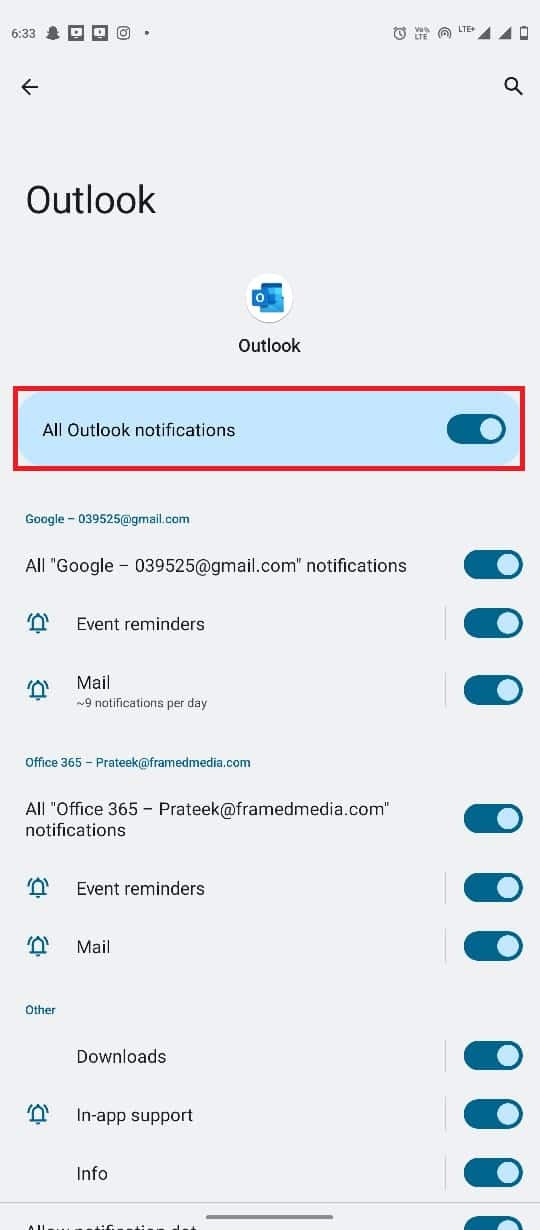
Hur man hanterar Outlook-meddelanden från Outlook Android-appen
Användare kan också hantera sina Outlook-appkalenderaviseringar från Outlook Android-applikationen. Använd dessa enkla steg för att hantera Outlook push-meddelanden Android med Android-appen.
1. Öppna Outlook-programmet från telefonmenyn.
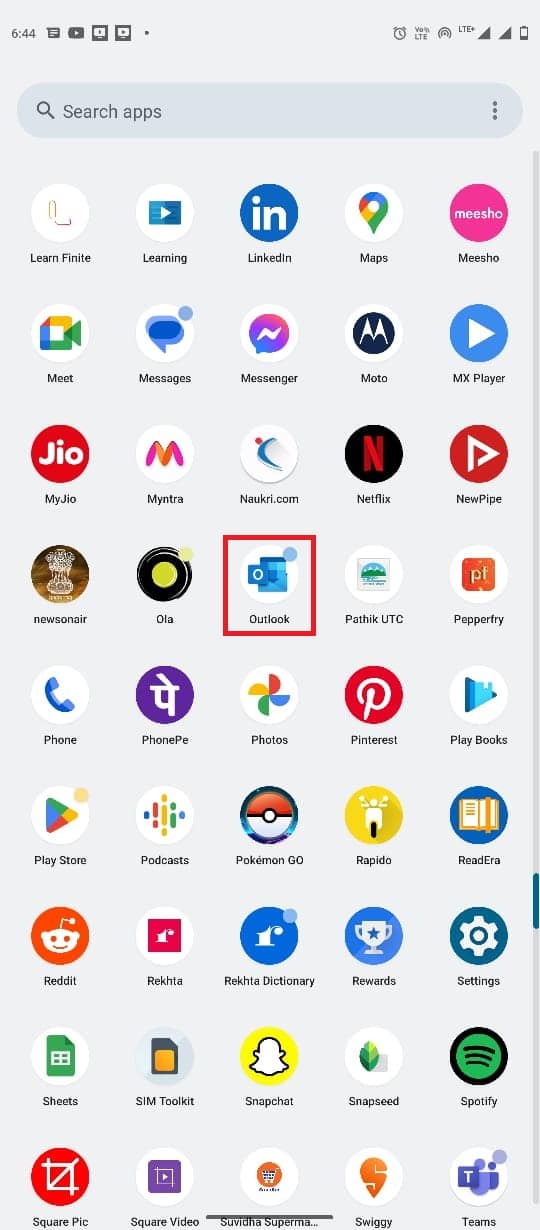
2. Från den övre vänstra sidan av skärmen, tryck på e-postikonen.
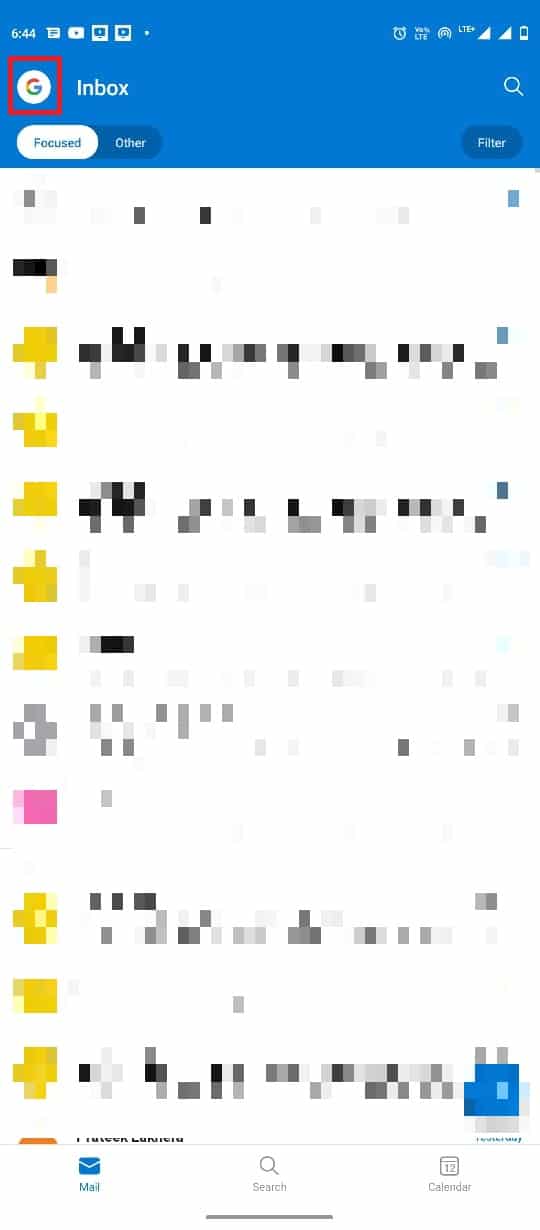
3. Leta reda på och tryck på ikonen Inställningar och välj sedan Aviseringar.
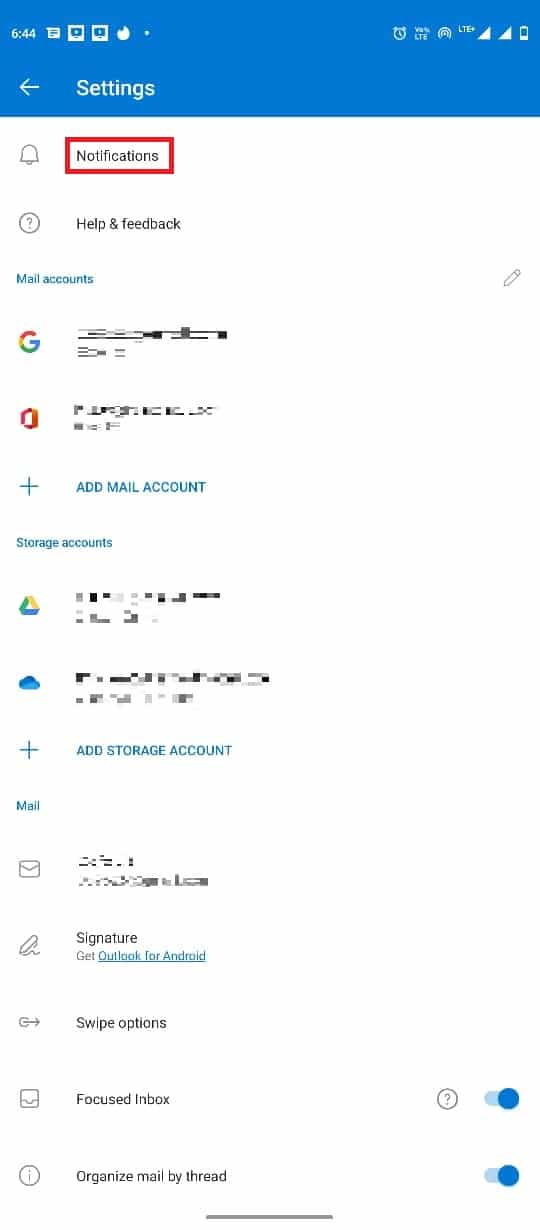
4. Navigera till fliken Kalender.
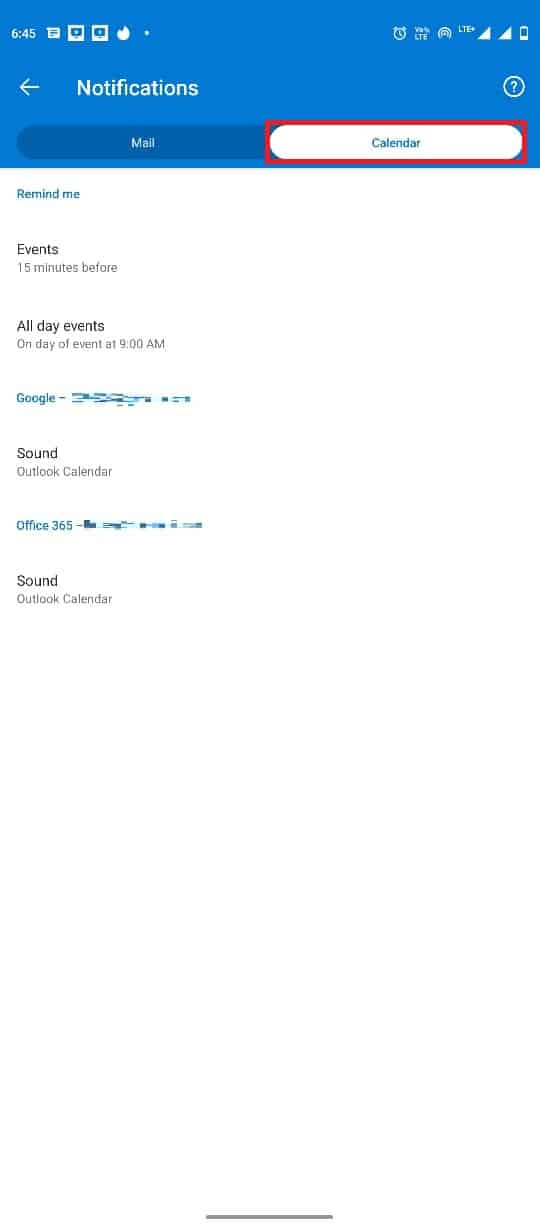
5. Klicka på Händelser och välj ett av alternativen.
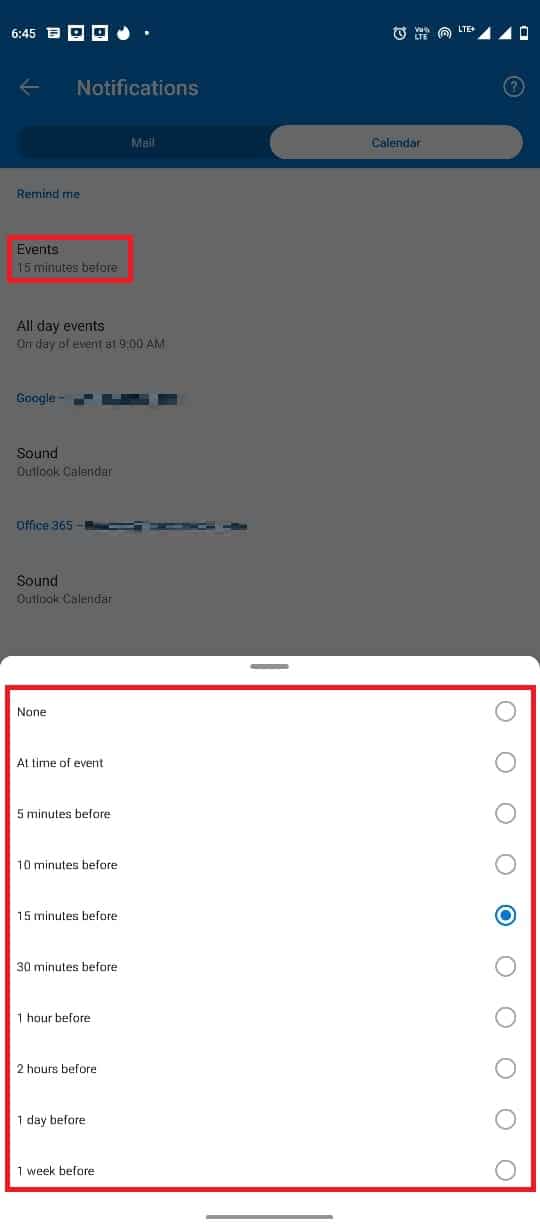
6. Tryck nu på Heldagshändelser och välj ett av de tillgängliga alternativen.
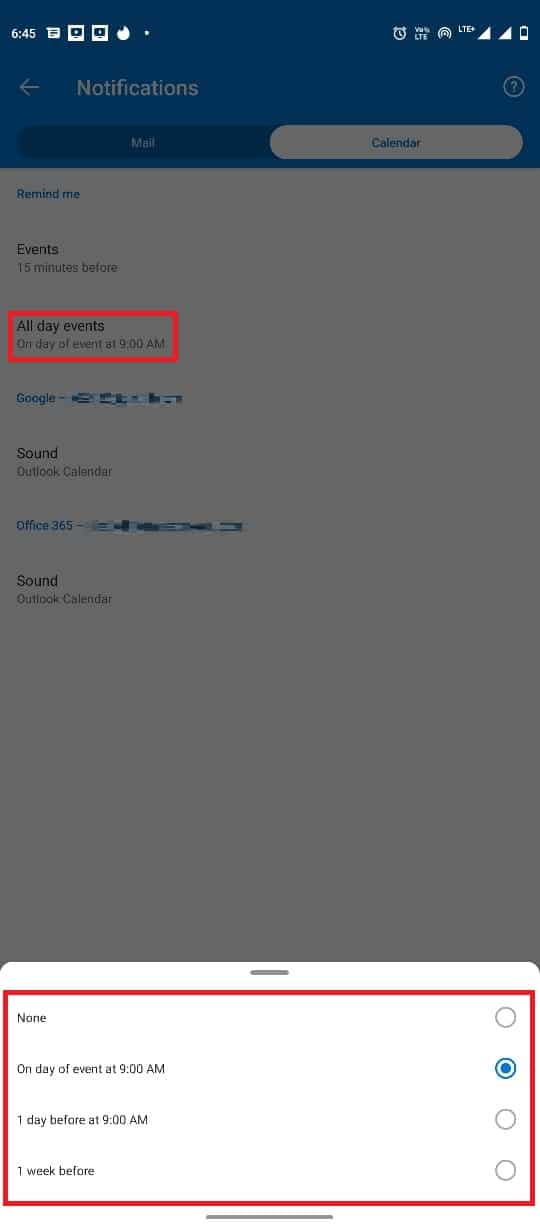
Hur man hanterar Outlook-meddelanden på iPhone
Om du använder Outlook-applikationen på din iPhone kan du hantera Outlook-meddelanden från iPhone-inställningarna. Följ dessa enkla steg för att hantera Outlook-meddelanden på din iPhone. Fortsätt läsa för att ta reda på hur du hanterar skrivbordsaviseringar Outlook webbapp.
1. Öppna Inställningar från din iPhone-meny.
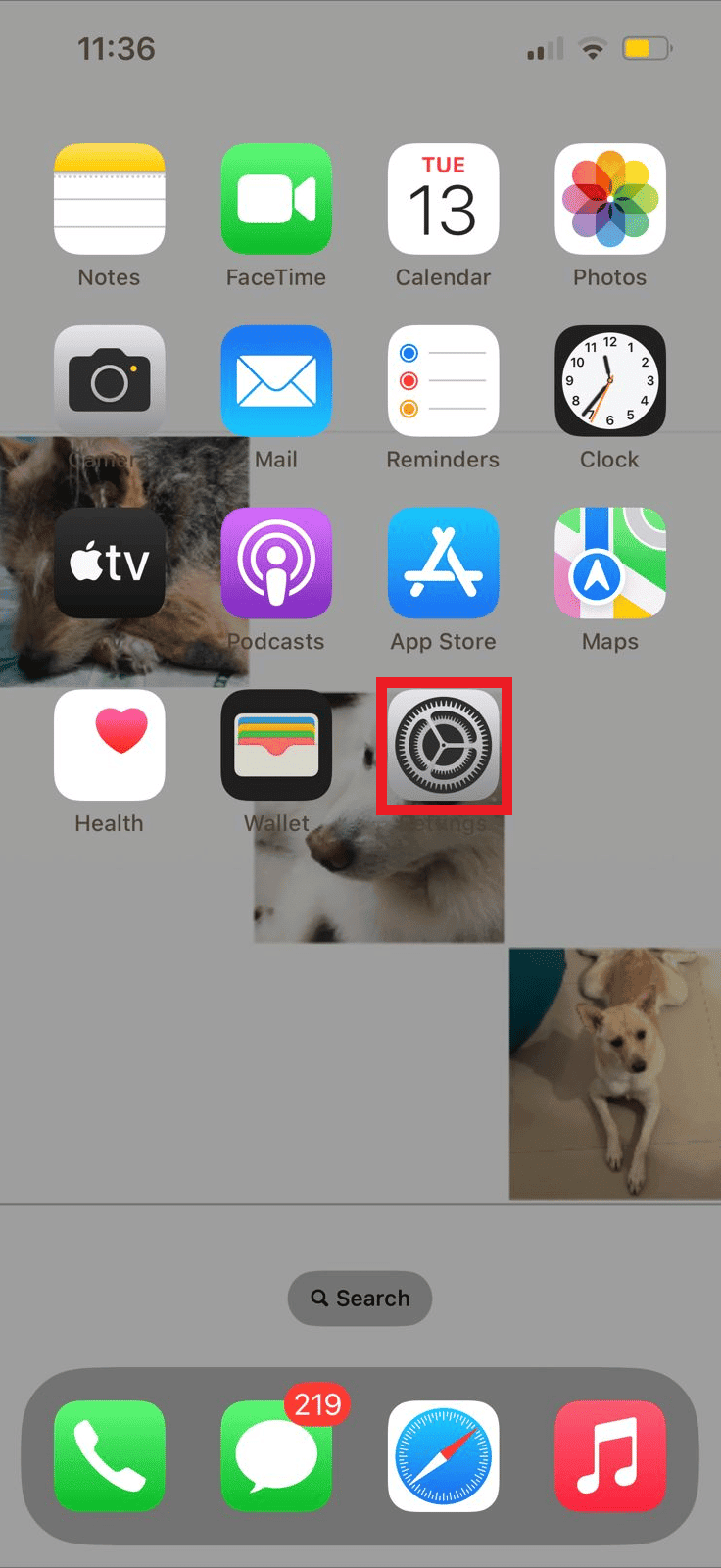
2. Här, lokalisera och tryck på Aviseringar.
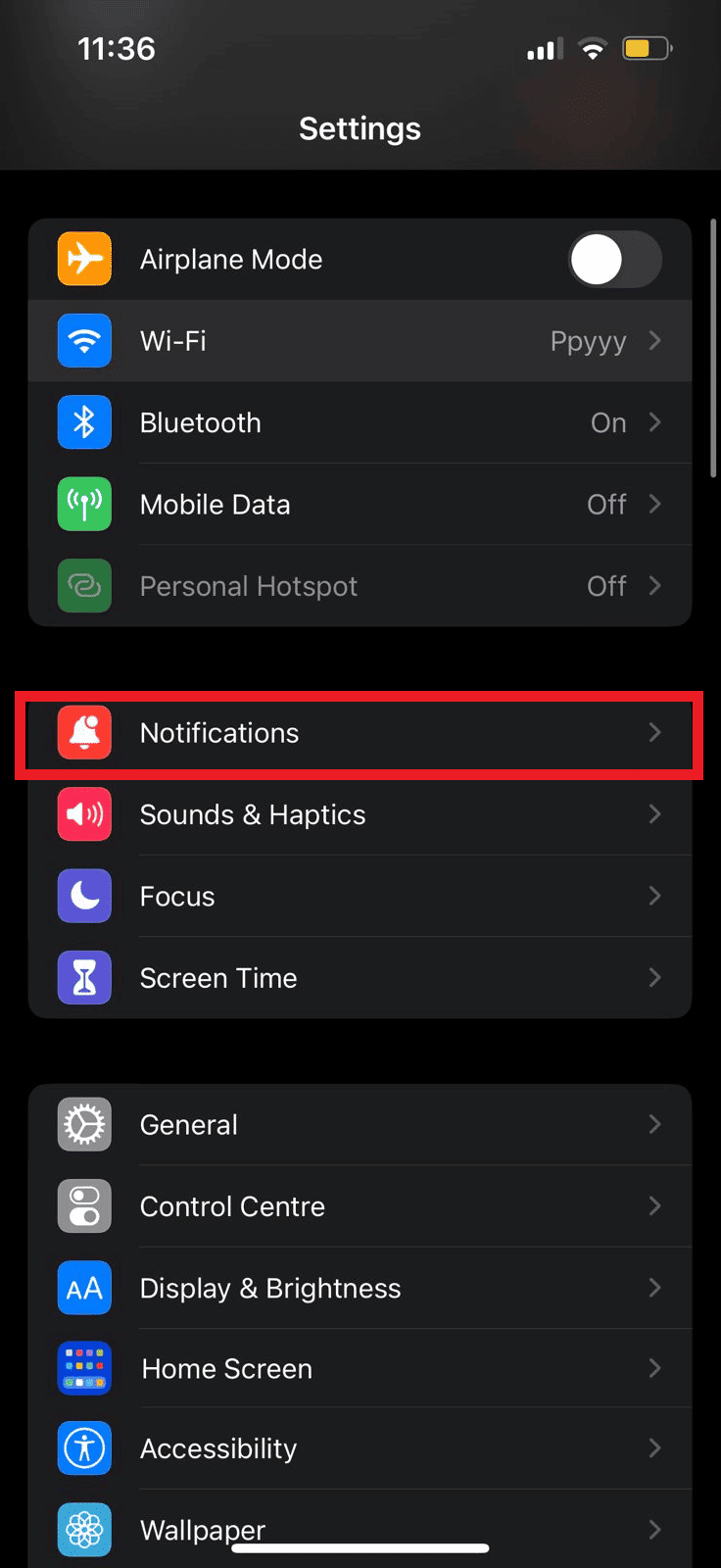
3. Leta reda på och tryck på Outlook-appikonen.
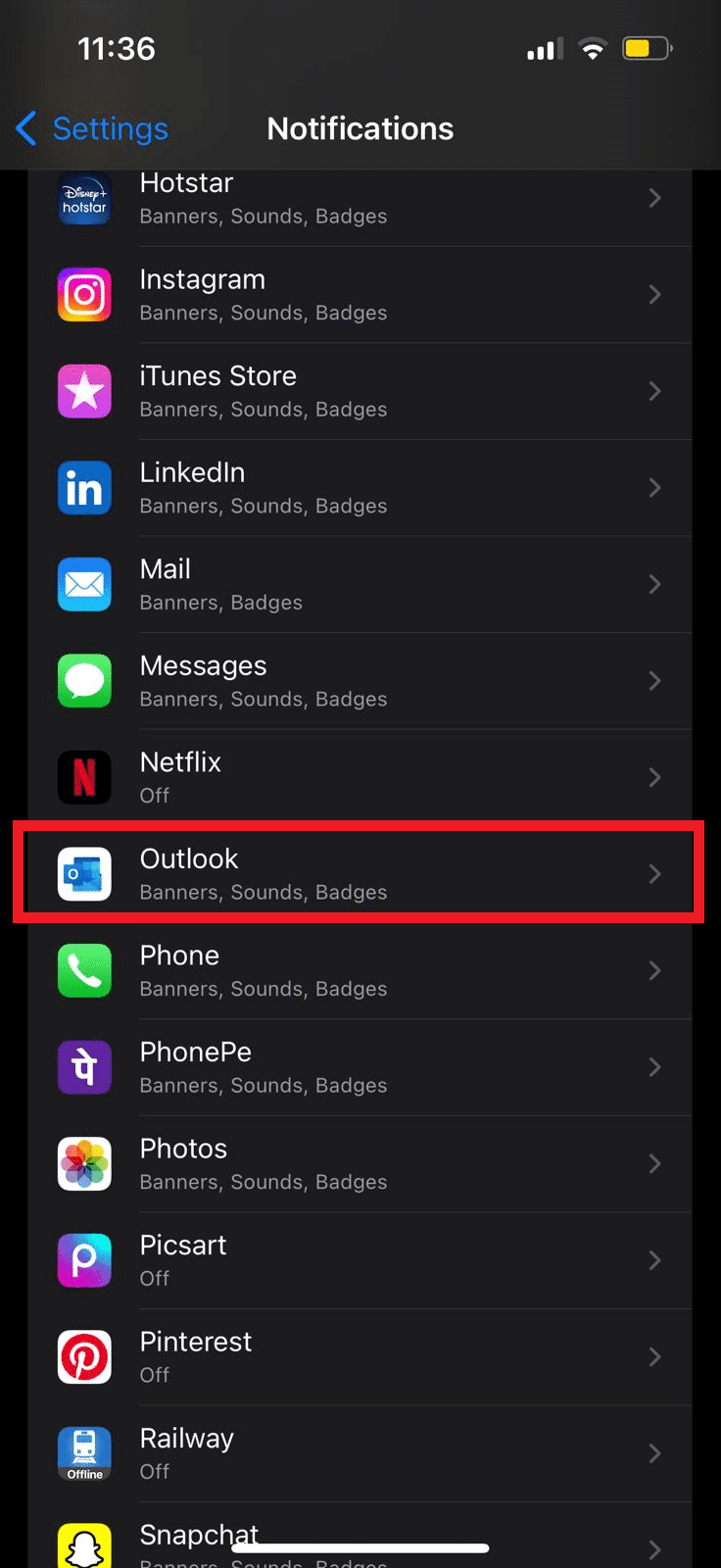
4. Leta upp alternativet Tillåt aviseringar här och slå på eller av reglaget.
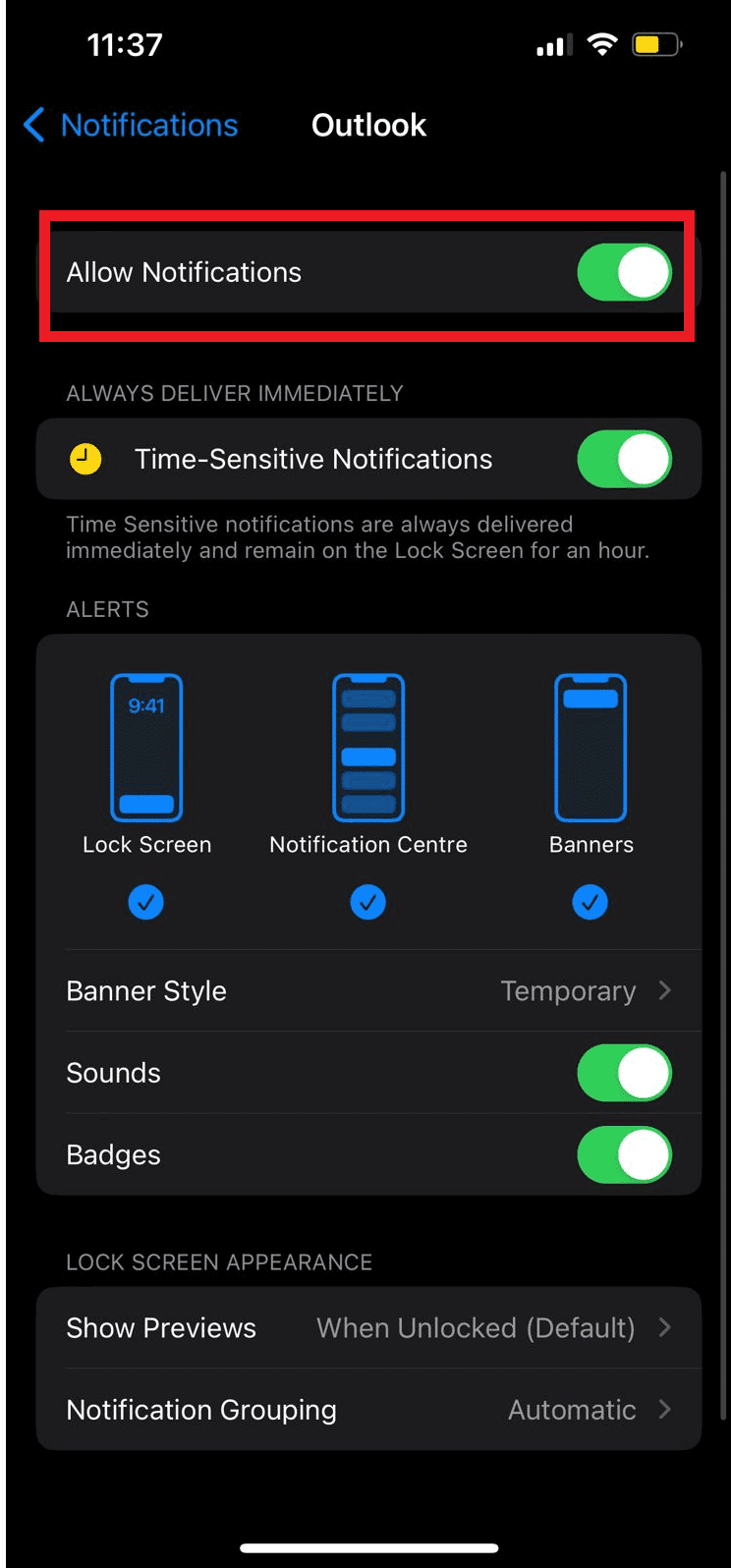
Hur man hanterar Outlook-meddelanden på iPhone från iOS-appen
Du kan också hantera Outlook push-meddelanden iPhone genom att använda Outlook-appen för din iPhone. Du kan hantera Outlook-aviseringar från appen genom att följa dessa enkla steg.
1. Öppna Outlook-applikationen på din iPhone.
2. Från den övre vänstra sidan av skärmen, tryck på profilikonen.
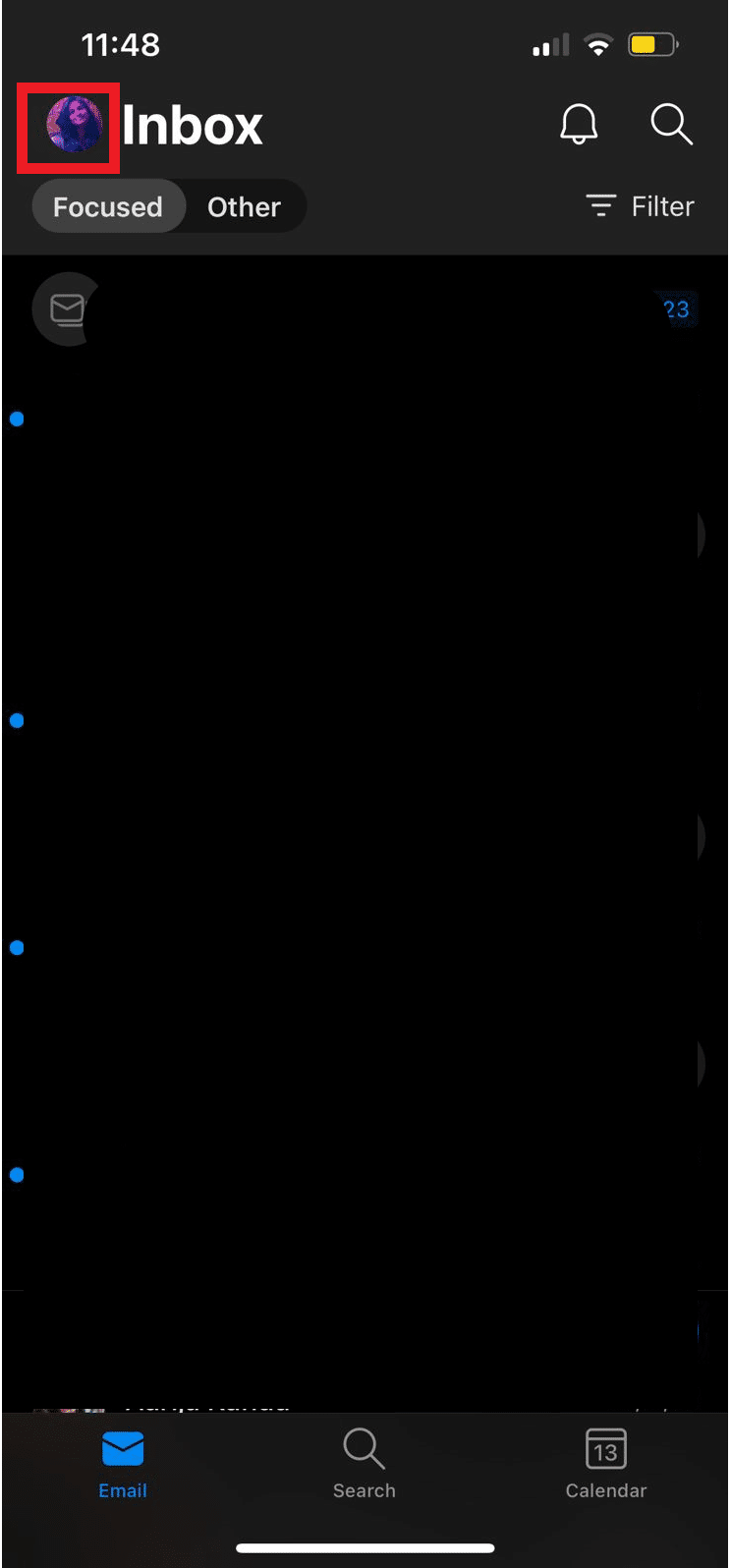
3. Tryck nu på ikonen Inställningar.
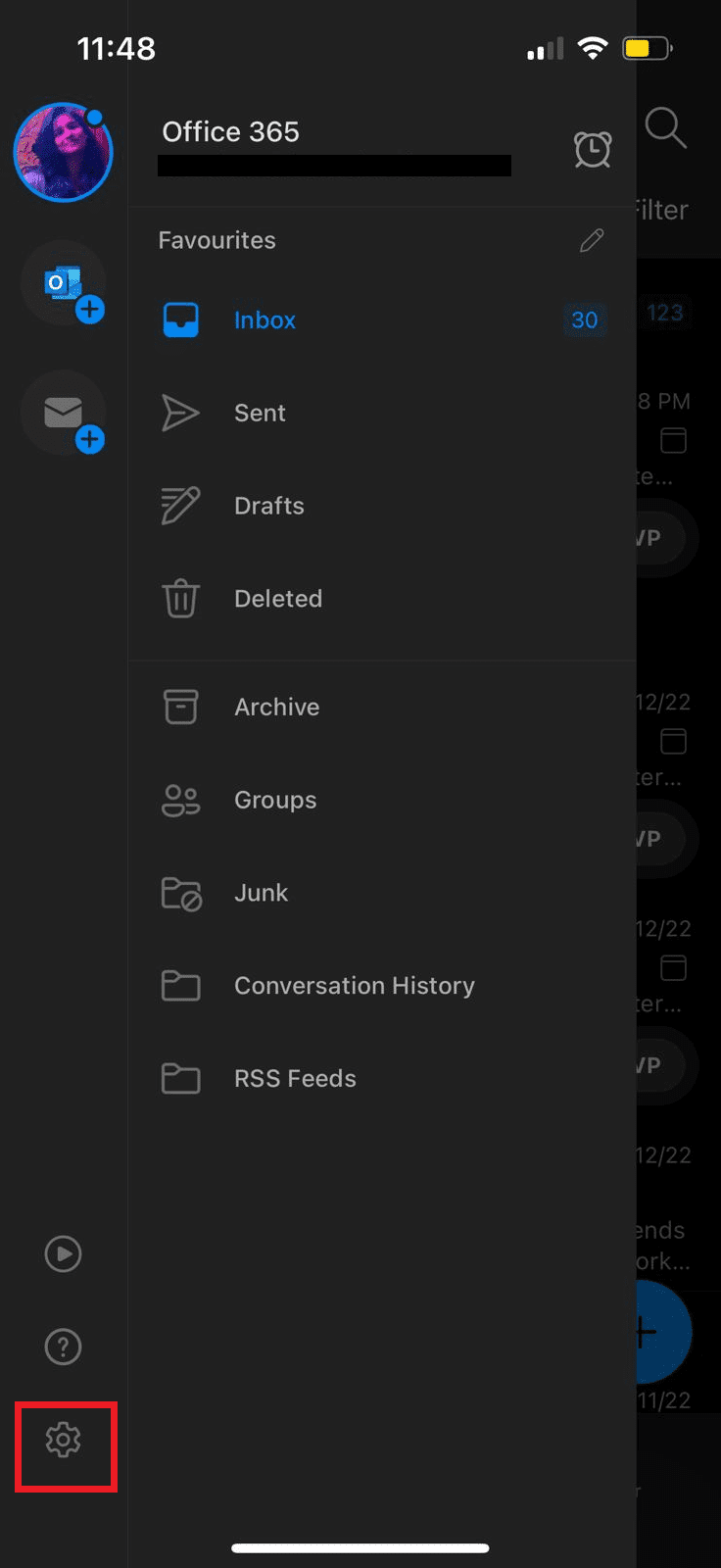
4. Här, lokalisera och tryck på Aviseringar.
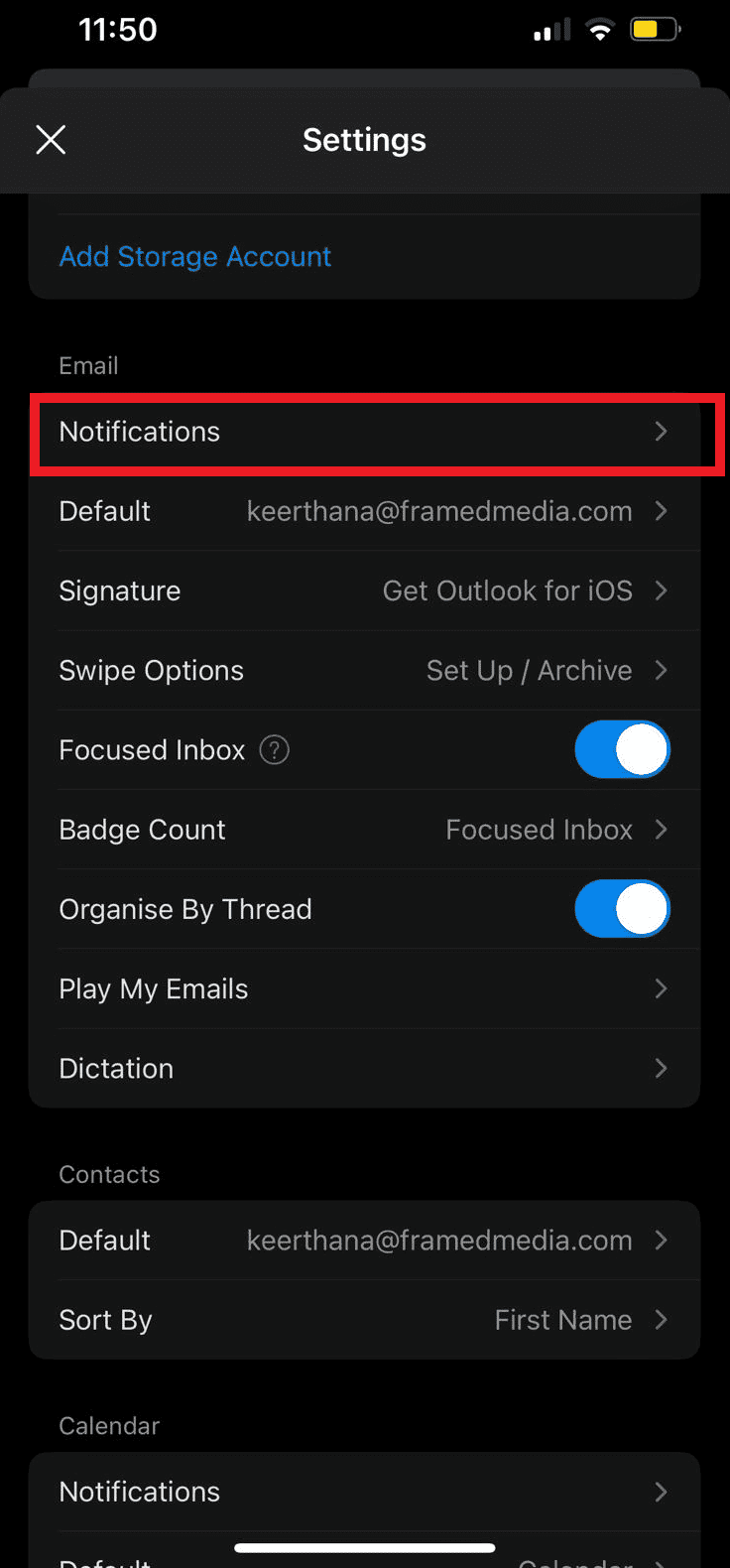
5. Slutligen kan du välja ett av följande alternativ för att hantera Outlook-aviseringar på din iPhone.
- Fokuserade och andra inkorgar
- Fokuserad inkorg
- Favoritmänniskor
- Ingen
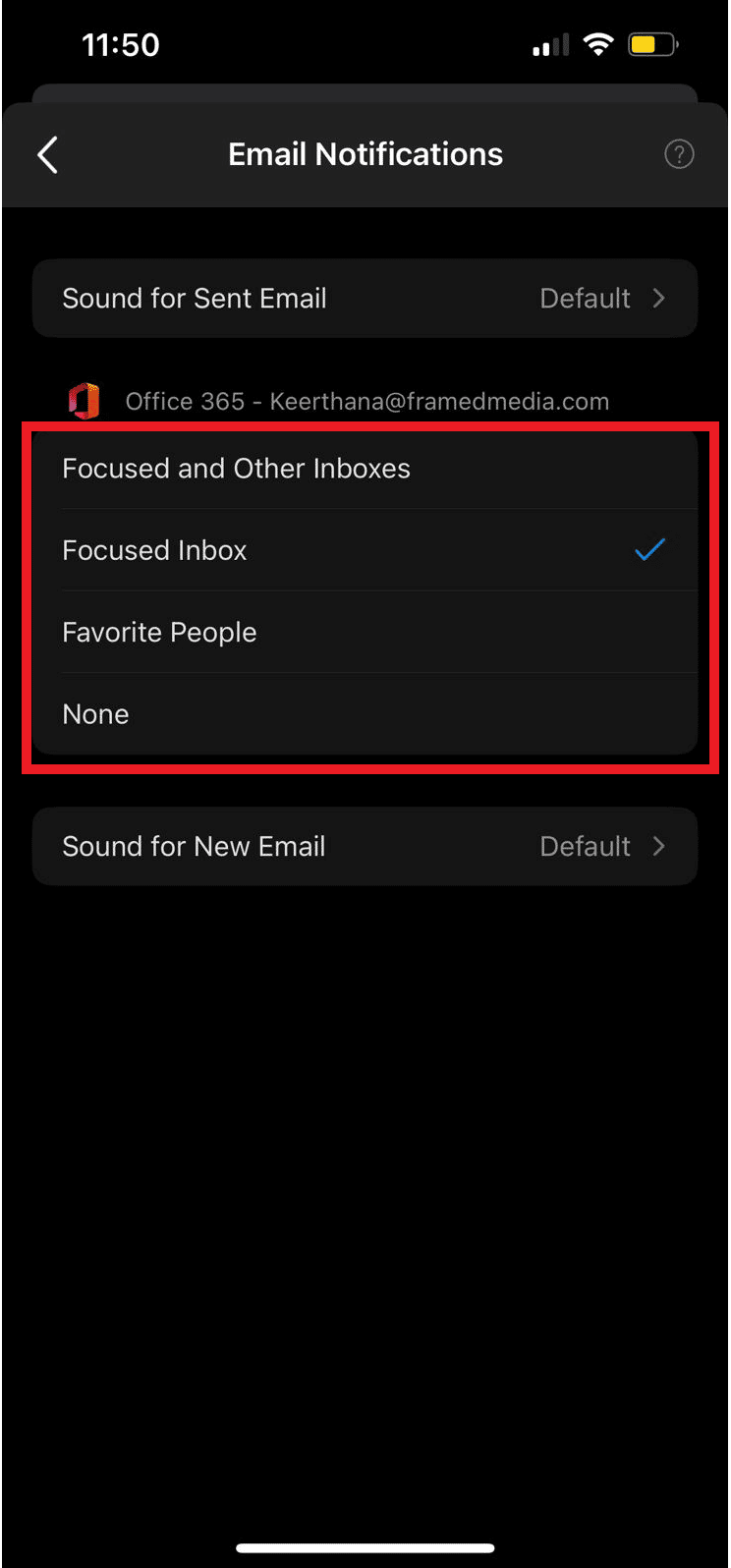
Hur man hanterar Outlook-meddelanden på skrivbordswebbappen
Du kan också komma åt Outlook från din webbläsare, Outlook-webbappen är enkel att använda och tillgänglig från alla webbläsare. Precis som Outlook-pushnotiser för Android kan du enkelt ändra dina skrivbordsaviseringar för Outlook genom att ändra webbappens inställningar. Följ dessa enkla steg för att hantera skrivbordsaviseringar i Outlook-webbappen.
1. Öppna din webbläsare och öppna Outlook-webbsidan.
2. Logga in på ditt Outlook-konto.
3. Leta upp och klicka på kugghjulsikonen för att öppna inställningspanelen.
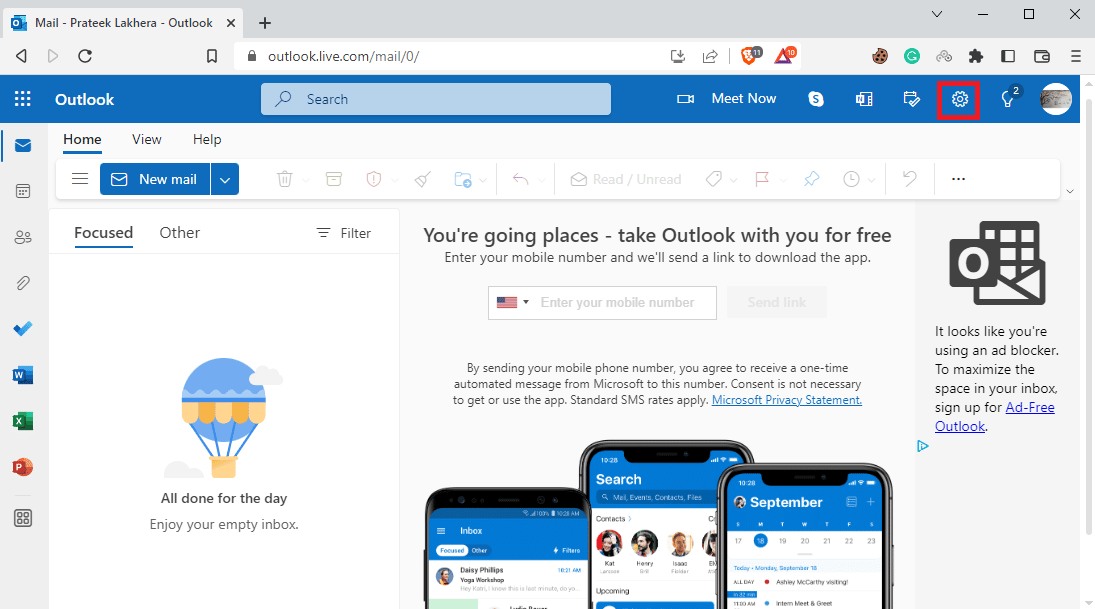
4. Klicka nu på Visa alla Outlook-inställningar.
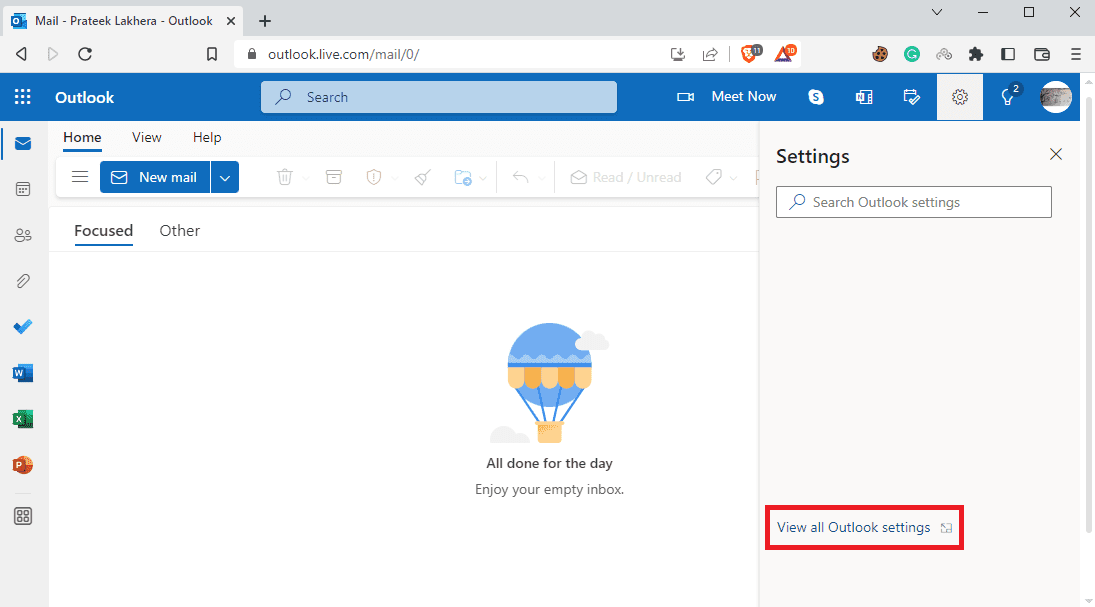
5. Från den vänstra panelen, navigera till fliken Allmänt.
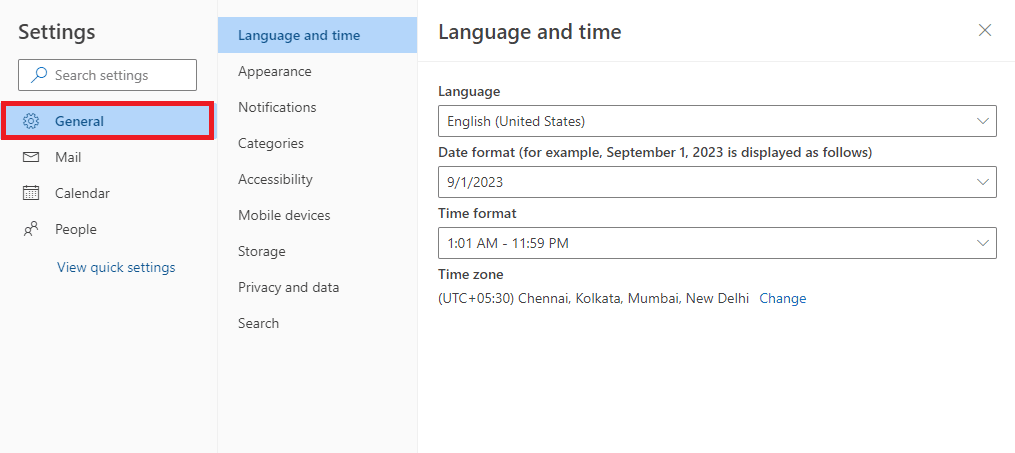
6. Navigera nu till avsnittet Meddelanden.
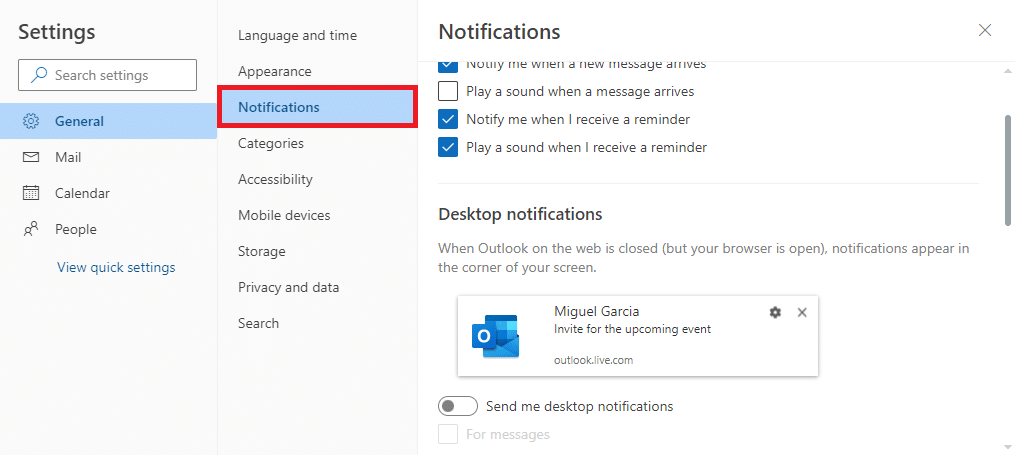
7. Leta upp och slå på eller av växeln Skicka mig skrivbordsaviseringar.
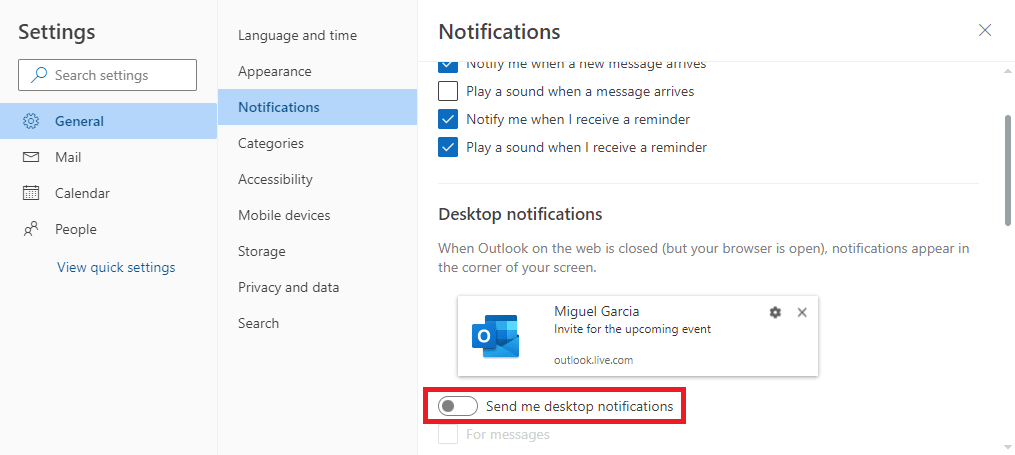
Vanliga frågor (FAQs)
Q1. Hur kan jag använda Outlook-kalendern?
Ans. Outlook-kalendern är ett viktigt verktyg som kan användas för att schemalägga dina dagliga händelser och uppgifter. Du kan ställa in påminnelser för viktiga händelser med Outlook-kalendern.
Q2. Hur stoppar jag Outlook-kalenderaviseringar?
Ans. Du kan stoppa Outlook-kalenderaviseringar på en Android-enhet antingen genom att gå till telefoninställningarna eller Android-appens inställningar.
Q3. Kan jag stoppa Outlook-aviseringar på min iPhone?
Ans. Ja, om du använder Outlook på en iPhone kan du inaktivera aviseringarna från iOS-inställningarna.
Q4. Kan jag använda Outlook från min webbläsare?
Ans. Ja, du kan använda Outlook-skrivbordets webbapp från din webbläsare. Webbappen fungerar precis som Outlook och låter dig komma åt Outlook-kalendern.
F5. Kan jag stänga av skrivbordsaviseringar för Outlook?
Ans. Ja, du kan ändra inställningarna i Outlook-webbappen för att aktivera eller inaktivera push-meddelanden på skrivbordet för Outlook.
Rekommenderad
Vi hoppas att den här guiden var till hjälp för dig och att du kunde ta reda på hur du hanterar kalenderaviseringar i Outlook-appen på din enhet. Låt oss veta vilken metod som fungerade för dig. Om du har några förslag eller frågor till oss, vänligen meddela oss i kommentarsfältet.